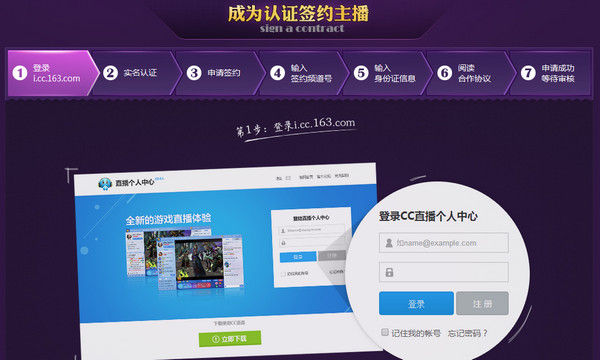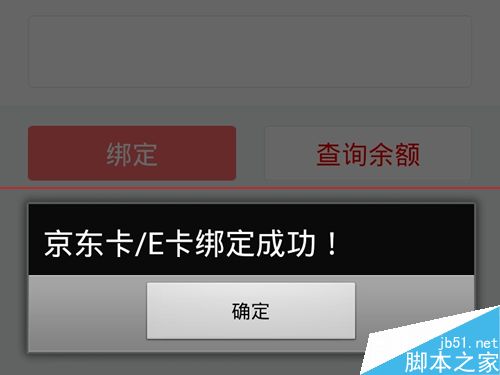萬盛學電腦網 >> 圖文處理 >> Adobe Illustrator教程 >> AI簡單制作3D立體文字效果
AI簡單制作3D立體文字效果
怎麼用Adobe Illustrator制作3D文字效果,很多朋友不知道3D文字效果是怎麼制作的,以為那都是高手 才能制作的,其實ai3d字體很簡單,這篇教程是向腳本之家的朋友介紹AI簡單制作3D立體文字效果方法,一起來學習吧!

1、打開電腦上安裝的Illustrator CS5軟件,然後點擊菜單欄上的“文件“--->”新建“,如下圖所示。
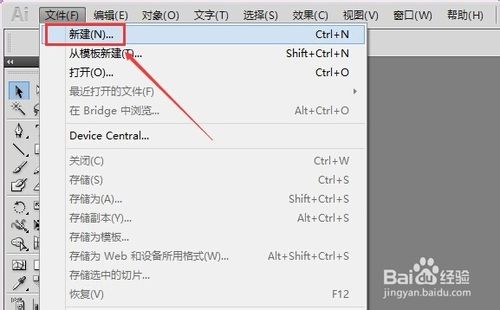
2、在彈出的新建文檔對話框裡,輸入名稱3D效果,設置好文檔的大小和高寬度,然後點擊確定,如下圖所示。
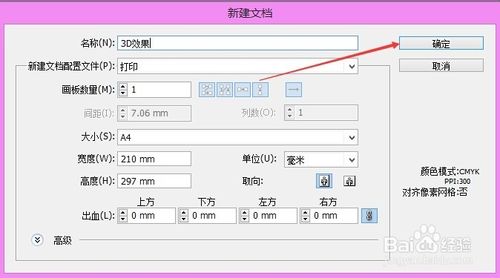
3、新建好後,點擊左側工具欄上的文字工具”T“,輸入要設置為3D效果的字體,例如:百度經驗。選擇字體顏色為黑色,點擊字符,然後在彈出菜單裡設置字體大小,字體選擇微軟雅黑,也可以根據需要來設置,如下圖所示。
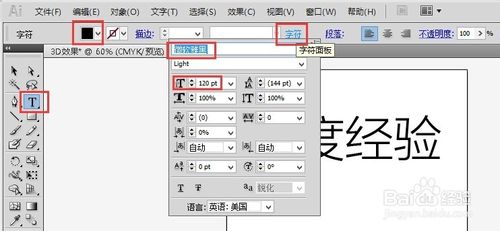
4、上面設置好後,我們點擊AI左側工具欄上的“選擇工具”,如下圖所示。

5、選擇我們輸入的字體:百度經驗後,同時按下組合快捷鍵:Ctrl+Shift+O,這樣就可以將文字打散開來轉為矢量路徑,如下圖所示。
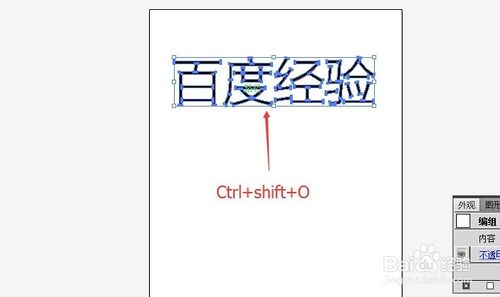
6、下面我們在點擊AI菜單欄上的“效果”---->"3D"--->"凸出和斜角"選項,如下圖所示。
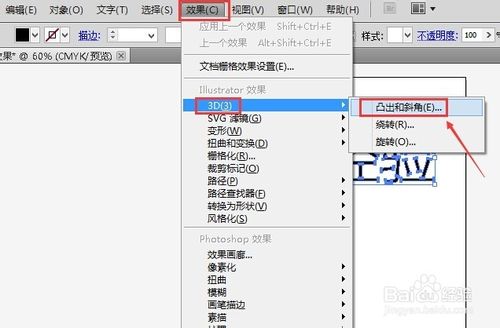
7、在彈出的3D凸出和斜角選項對話框裡,我們分別設置X,Y,Z軸,透視角度,凸出與斜角的凸出厚度等,具體參數可以參考我的,也可以根據實際需要的效果進行修改,然後點擊確定,如下圖所示。

8、設置好後,沒有看到3D文字效果,而是一團黑的,這是因為我們的字體顏色是黑色導致的,如下圖所示。

9、我們選中文字的3D效果,然後點擊上面的顏色面板選擇合適的顏色,這樣我們要的3d效果就出現了,如下圖所示。
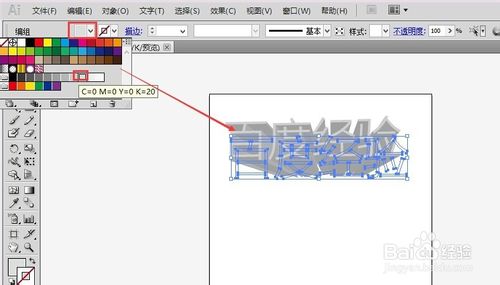
10、OK,我們用Illustrator CS5制作的3D效果字體就好了,看起來十分好看,如下圖所示。

以上就是AI簡單制作3D立體文字效果方法介紹,希望能對大家有所幫助!
- 上一頁:AI中網格工具繪制漂亮的北極光效果教程
- 下一頁:AI繪制逼真漂亮的燭光效果